L’eina que presentem avui ens permet controlar, des del panell superior de Gnome, la música que escoltem des del nostre reproductor preferit. Així, per exemple, si estem escrivint un document amb l’OpenOffice i volem canviar la cançó que estem escoltant amb l’Amarok, no ens caldrà anar a aquest programa, sinó que ho podrem fer des del panell superior.
Això es pot fer per mitjà del Music Applet. La seva instal·lació és molt senzilla, perquè es troba en els repositoris oficials de la majoria de distribucions GNU/Linux. En el cas d’Ubuntu, per exemple, només cal obrir el Synaptic i instal·lar el paquet “music-applet”. Si preferim fer-ho des de terminal, cal executar la comanda següent:
sudo apt-get install music-applet
Un cop instal·lat, hem d’afegir-lo al panell superior de Gnome, fent-hi clic amb el botó dret del ratolí i escollint l’opció “Afegeix al quadre…”. Això obrirà una finestra, on podem escollir entre una sèrie d’applets.
Entre ells, hi ha el Music Applet. L’escollim i se’ns afegirà al panell superior, de moment amb la icona del Rhythmbox. El Music Applet pot interactuar amb molts reproductors (fins i tot de vídeo, com el VLC), només cal configurar-lo. Fem clic amb el botó dret del ratolí sobre el Music Applet i marquem l’opció “Plugins”. S’obrirà una finestra on podrem desactivar els connectors per als reproductors que no tinguem instal·lats, i activar aquells que sí que tinguem.

Configuració dels plugins del Music Applet
A més, en el camp “Preferred plugins” d’aquesta mateixa finestra podrem indicar quin és el nostre reproductor predeterminat (en el meu cas, l’Amarok). Quan acceptem els canvis, veurem que la icona del Music Applet ha canviat, per mostrar la del reproductor predeterminat que li hàgim indicat. Si fem clic en aquesta icona, s’obrirà el nostre reproductor. A més, mentre estiguem escoltant música, aquesta icona canviarà, i mostrarà els controls per a poder aturar/rearrancar la música, anar a la propera i a l’anterior cançó.

Music Applet al panell de Gnome
Cal dir que, des de finals de setembre, el nom del projecte ha canviat a Panflute. Aquest canvi no s’ha vist reflectit en els repositoris d’Ubuntu Karmic Koala, suposo que sí hi serà a l’Ubuntu Lucid Lynx que ha de sortir a l’abril del 2010. De tota manera, els desenvolupadors de Planflute han preparat un repositori PPA del Launchpad per a poder instal·lar a Karmic aquestes noves versions. No aconsello fer-ho, perquè de moment no hi ha moltes novetats, i és millor utilitzar repositoris PPA només quan sigui realment necessari. De tota manera, aquí us indico com configurar-lo. Anem a Fonts de Programari i, a la pestanya “Altre programari”, hi afegim el repositori “ppa:kuliniew/ppa”. Si ho preferiu, podeu configurar-lo des de terminal:
sudo add-apt-repository ppa:kulinkew/ppa
A partir d’aquí, refresqueu la llista de paquets del Synaptic, i seguiu les instruccions anteriors, però tenint en compte que aquest applet ja no es diu “Music Applet”, sinó “Panflute”.
Font: Marc (de viva veu) 🙂
 De moment, ja ens podem descarregar cinc números de la revista d’aquest any 2.009. Per a poder-ho fer, només ens demanen que ens donem d’alta al seu Newsletter. Això és una gran notícia, perquè es tracta d’una revista molt prestigiosa, i posen al nostre abast molta informació relativa al món GNU/Linux.
De moment, ja ens podem descarregar cinc números de la revista d’aquest any 2.009. Per a poder-ho fer, només ens demanen que ens donem d’alta al seu Newsletter. Això és una gran notícia, perquè es tracta d’una revista molt prestigiosa, i posen al nostre abast molta informació relativa al món GNU/Linux.

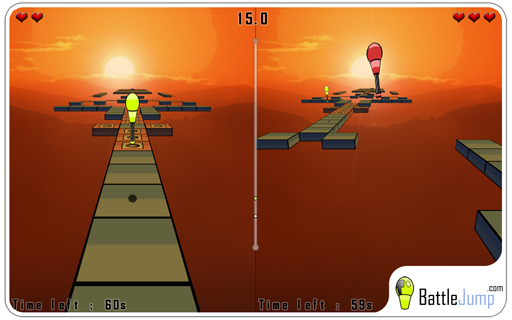







Comentaris recents